Eminent Video Dönüştürücü Araçlarını Kullanarak MKV'yi AVI Kliplerine Dönüştürmenin İşlevsel Yöntemi
MKV'yi AVI dosyalarına çevirebilecek en iyi video dönüştürücüyü mü arıyorsunuz? Endişeniz buysa, bu makaleyi okuyabilirsiniz çünkü belirli video dönüştürücüler kullanarak MKV'yi AVI kliplerine değiştirmenizde size rehberlik edecektir. Buna paralel olarak, mükemmel özellikler sağlayan en güvenilir MKV to AVI'yi bileceksiniz. Tipard Video Converter, kullanıcıların MKV'yi AVI dosyalarına hızlı bir şekilde dönüştürmelerini sağlayan güvenilir bir programdır. Ayrıca, kullanıcıların abonelik veya ödeme olmadan mükemmel özelliklerinden yararlanabilecekleri ücretsiz bir indirme sürümü sunar. Bilgisayarınızda yazılım indirmek için yeterli alanınız yoksa diye. Endişelenmenize gerek yok çünkü bu gönderi çevrimiçi hizmetler sunan bir video dönüştürücü önerecek. Bununla, değiştirmek için basit adımları da takip edebilirsiniz. MKV'den AVI'ye internet üzerinden. Bu yüzden sonuca kadar bu bilgiyi değerlendirmeyi unutmayınız.
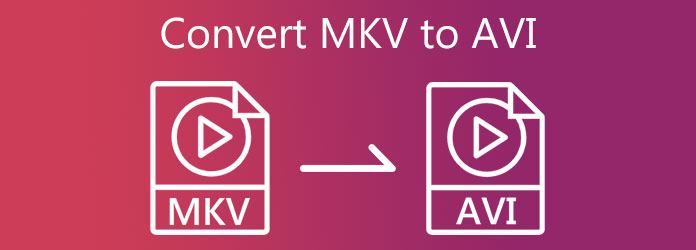
Bölüm 1. MKV'yi Masaüstünde AVI'ye Dönüştürme
1. Tipard Video Converter Ultimate'da MKV'yi AVI'ye Dönüştürme
MKV videolarınızın çoğunun bilgisayarınızda olduğunu ve bunları AVI'ye dönüştürmeniz gerektiğini varsayalım. Endişelenmeyin çünkü bunu kullanarak Windows veya Mac PC'nizde yapabilirsiniz. Tipard Video Dönüştürücü Ultimate. Bu video dönüştürücü programı, 70 kat daha hızlı dönüştürme ile MKV'nizi AVI'ye değiştirmenizi sağlar. Hızlı bir dönüştürme işlemi sağlayan bir GPU hızlandırma sunar. Aynı anda birçok dosyayı dönüştürmek istiyorsanız, toplu dosya dönüştürmeyi desteklediği için bu programa güvenebilirsiniz. Ayrıca yazılım, videolarınızı kırpmanıza, bölmenize, döndürmenize, filtreler ve filigranlar eklemenize olanak tanıyan düzenleme özellikleri sunar. Basit bir arayüz sağladığı için yeni başlayanlar ve profesyoneller için en iyisidir.
Ayrıca, verimliliğini test etmek için aşağıdaki aracın ekstra özelliklerini değerlendirebilirsiniz. Bundan sonra, karışıklık olmadan MKV'yi AVI'ye dönüştürmek için basit adımları izlemelisiniz.
Tipard Video Converter Ultimate'ın Büyüleyici Özellikleri:
- 1. Bir Medya Meta Veri Düzenleyicisi, Video Geliştirici, Video Birleştirme, Video Kompresör, GIF oluşturucu ve çok daha fazlasını içeren bir Araç Kutusu sunar.
- 2. DVD ve Blu-ray dosyalarını kopyalayabilir.
- 3. Hemen hemen tüm medya dosyası formatlarını destekler.
- 4. Çeşitli temalarla müzik videonuzu oluşturmanıza olanak tanır.
- 5. Ücretsiz indirme ve premium sürüm sunar.
- 6. İndirmesi kolay.
- 7. Güvenli kullanım.
1. AdımBaşlamak için lütfen Chrome'da Tipard Video Converter Ultimate'ı arayın. Ardından, sayfaya gidin ve indir sisteminize bağlı olarak düğmesine basın. kullanabilirsiniz dönüştürücü Programı PC'nizde başlattıktan sonra özellik.
2. Adımtıklandığında dönüştürücü aracı ile yeni bir pencereye sahip olacaksınız. artı merkeze imza atın. Tıkla artı MKV dosyalarını/dosyalarını yüklemek için sembol. Ayrıca Dosya Ekle Ekranın sağ üst köşesindeki düğmesine basın.

3. AdımMKV video klibini/kliplerini yükledikten sonra şuraya gidin: Çıktı Ayarı video çıkışının yanında. Oradan ihtiyacınız olan dosya biçimini bulun. adresinden arayabilirsiniz Ara kolay erişim bölümü.

4. AdımTıkla Video seçenek, tür AVI üzerinde Ara alanını seçin ve dosya biçimini tıklayın.
5. AdımSon olarak, artık dönüştürmek Dönüştürme işlemini başlatmak ve AVI dosyalarını/dosyalarını PC'nize kaydetmek için düğmesine basın. Ama önce şuraya gidebilirsin. Şuraya kaydet bölümünü seçin ve videolarınız için dosya konumunu seçin. etkinleştirebilirsiniz Tek bir dosyada birleştir toplu dosya dönüştürme için.

2. El Freninde MKV'yi AVI'ye Dönüştürme
Başka bir seçenek aradığınızı varsayalım, El Freni'ne gidebilirsiniz. Bu video dönüştürücü yazılımı, MKV'yi AVI'ye ücretsiz olarak dönüştürmenize olanak tanır. Çeşitli standart dosya formatlarını destekler ve kullanımı kolaydır.
1. AdımEl Freni'ni bilgisayarınıza indirip başlatın, ardından Açık Kaynak Ekranın sağ üst köşesindeki düğmesine basın.
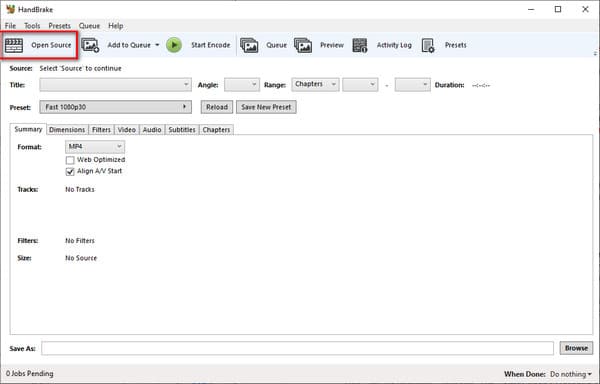
2. AdımTıklayabilirsiniz fileto seçeneğini kullanın veya sürükle ve bırak MKV dosyalarını yüklemek için dosya yöntemi.
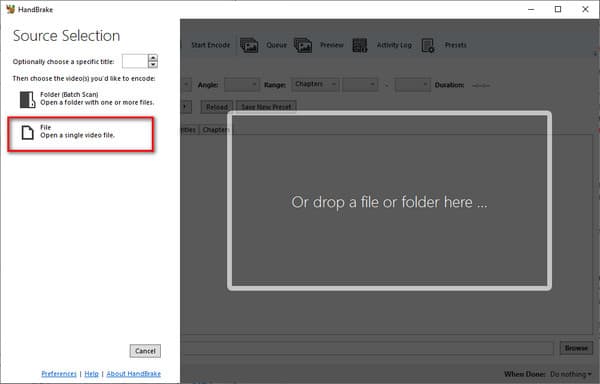
3. AdımSon olarak, ayarlayabilirsiniz AVI çıktı formatı olarak Çıktı Ayarı içinde oluşturulan liste. Ardından, yeşile tıklayın Başlama MKV'yi AVI'ye dönüştürmek için ekranın üst kısmındaki düğme.
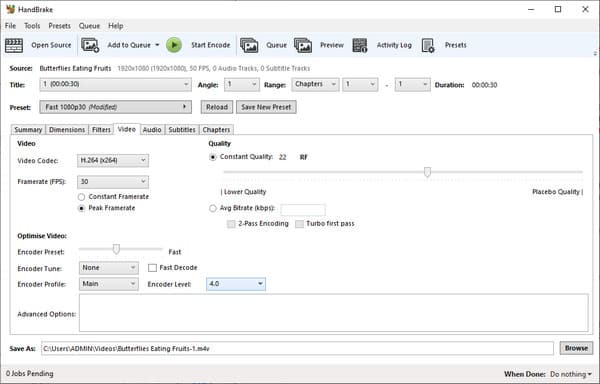
3. VLC'de MKV'yi AVI'ye Dönüştürme
MKV'yi AVI'ye dönüştürmek için VLC medya oynatıcısını da kullanabilirsiniz. Program genellikle video ve ses dosyalarını oynatmak için kullanılsa da, bir video dönüştürücü de sunar. Bu nedenle, VLC'yi kullanarak MKV'yi AVI'ye dönüştürmek için aşağıdaki adımları izlemelisiniz.
1. AdımAçın VLC PC'nizde kullanın ve dönüştürücü aracına tıklayarak medya üstteki düğmesine basın ve Kaydet / dönüştürme düğmesine basın.
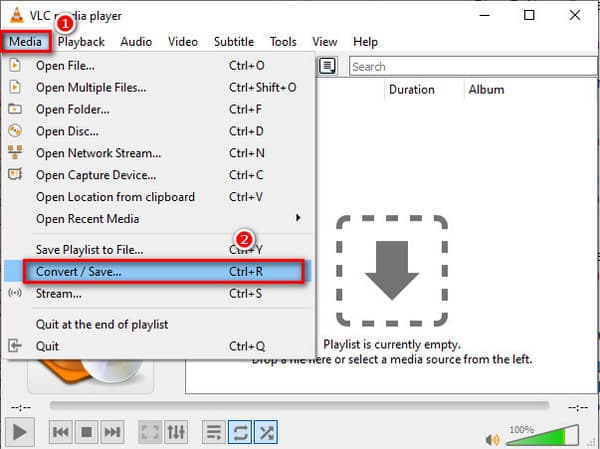
2. AdımBundan sonra, tıklayabilirsiniz + Ekle MKV dosyasını/dosyalarını yüklemek için düğmesine tıklayın, ardından Kaydet / dönüştürme buton altta.
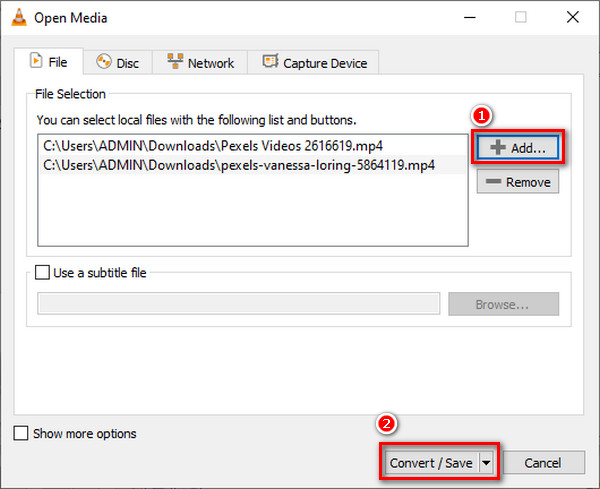
3. AdımSon olarak, bir dosya biçimi seçebilirsiniz. Profil Bilgileri bölüm veya vur ayar simgesi. Ardından, Kaydet / dönüştürme buton. Bundan sonra, seçin AVI seçeneklerden biçimlendirin ve kaydedin. Sonunda, tıklayabilirsiniz Başlama dönüştürmeye başlamak ve videoyu kaydetmek için
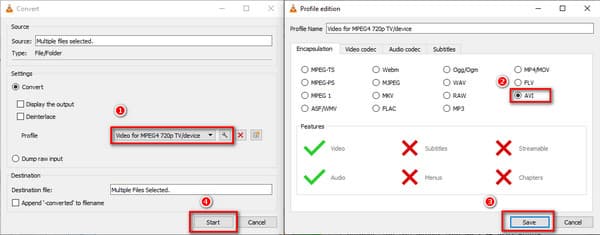
Bölüm 2. MKV'yi AVI Online Olarak Değiştirme
MKV'yi internet üzerinden bir AVI dosyasına dönüştürmek için Convertio'yu öneriyoruz. Bu çevrimiçi dönüştürücü, MKV, AVI, MP4, WMV, MP3 ve daha fazlası dahil olmak üzere neredeyse tüm popüler dosya biçimlerini destekler. Kolay kullanım için basit bir işlev ve özelliklerle birlikte gelir.
1. AdımYazabilirsin MKV'den AVI'ye çevrimiçi dönüştürücü, ve göreceksin Convertio ve ana sayfasına gidin.
2. AdımAna sayfadan, Dosyaları Seçin video dosyası/dosyaları eklemek için düğmesine basın.
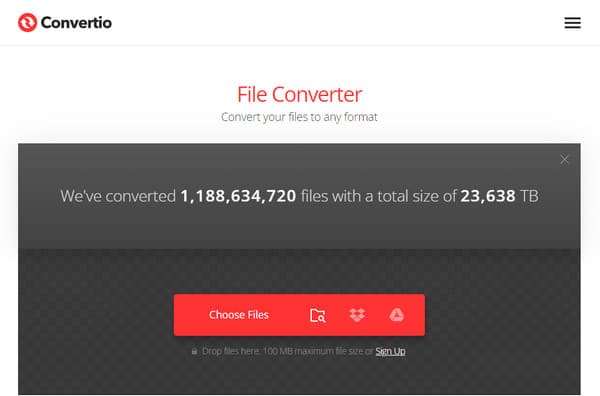
3. AdımMKV dosyasını/dosyalarını yükledikten sonra, dönüştürmek dönüştürme işlemini başlatmak için düğmesine basın.
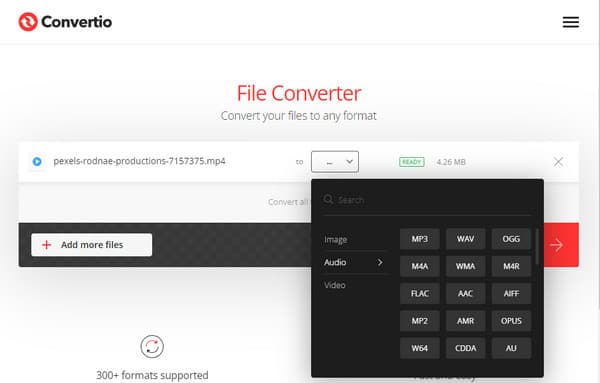
Genişletilmiş Okuma:
Kaliteyi Kaybetmeden MP4'ü Hızla MKV'ye Dönüştürmenin 4 Yolu
Windows 9/10/8 ve Mac OS X için En İyi 7 MKV Dosya Oynatıcıları
Bölüm 3. MKV'yi AVI'ye Dönüştürme Hakkında SSS
MKV ve AVI dosyaları arasındaki farklar nelerdir?
MKV ve AVI arasındaki farklar kodlama biçimleridir. Başka bir MKV, açık bir kapsayıcıdır. Öte yandan, AVI dosyası Microsoft'un tescilli bir kapsayıcı biçimidir. Ayrıca, bir AVI dosyası yalnızca bir video ve ses akışını tutabilir. Buna karşılık, MKV birçok video ve ses akışını aynı dosya kapsayıcısında tutabilir.
Windows Media Player'da MKV dosyalarını izlemek mümkün müdür?
Windows Media Player, MKV dosya biçimini desteklemez. Bu nedenle, bu medya oynatıcıyı kullanarak MKV video dosyalarını oynatmak veya izlemek mümkün değildir.
MKV dosyalarını aktarabilir miyim?
Hayır, çünkü bu dosya biçimi çevrimiçi video akışıyla uyumlu değildir. Ancak Tipard Video Converter Ultimate kullanarak MKV'yi AVI'ye dönüştürmenin bir yolu var.
Sonuç
Bu makaleyi okuduktan sonra, şimdi dönüştürebilirsiniz MKV'den AVI'ye Zorluk olmadan. Ayrıca, Tipard Video Converter Ultimate gibi en iyi MKV'den AVI'ye dönüştürücüyü seçebilirsiniz. Faydalı olacaksa bu bilgileri arkadaşlarınıza ve ailenize göndermeyi unutmayın. Dahası, başka endişeleriniz varsa bizimle iletişime geçmeyi unutmayın.







